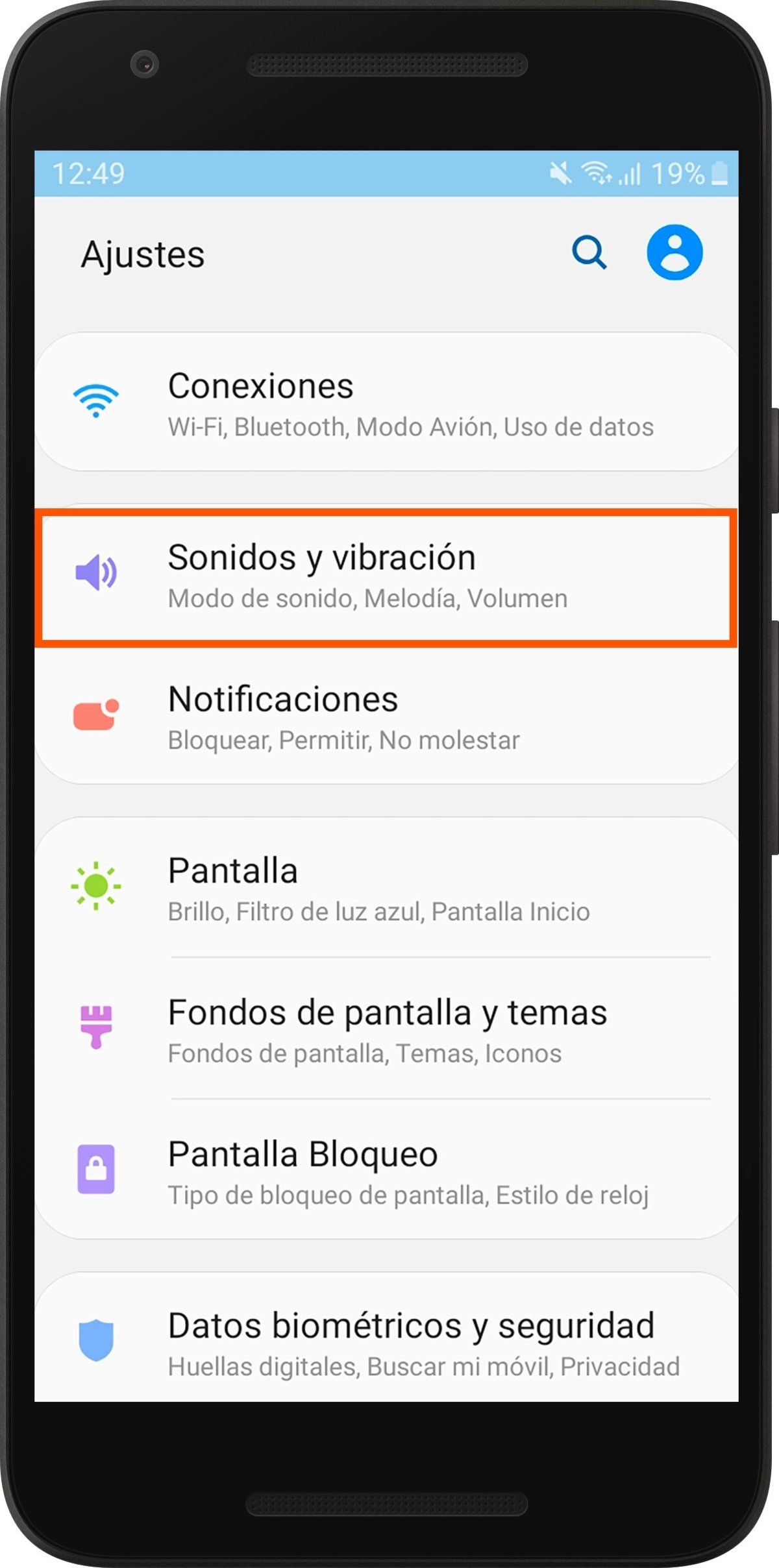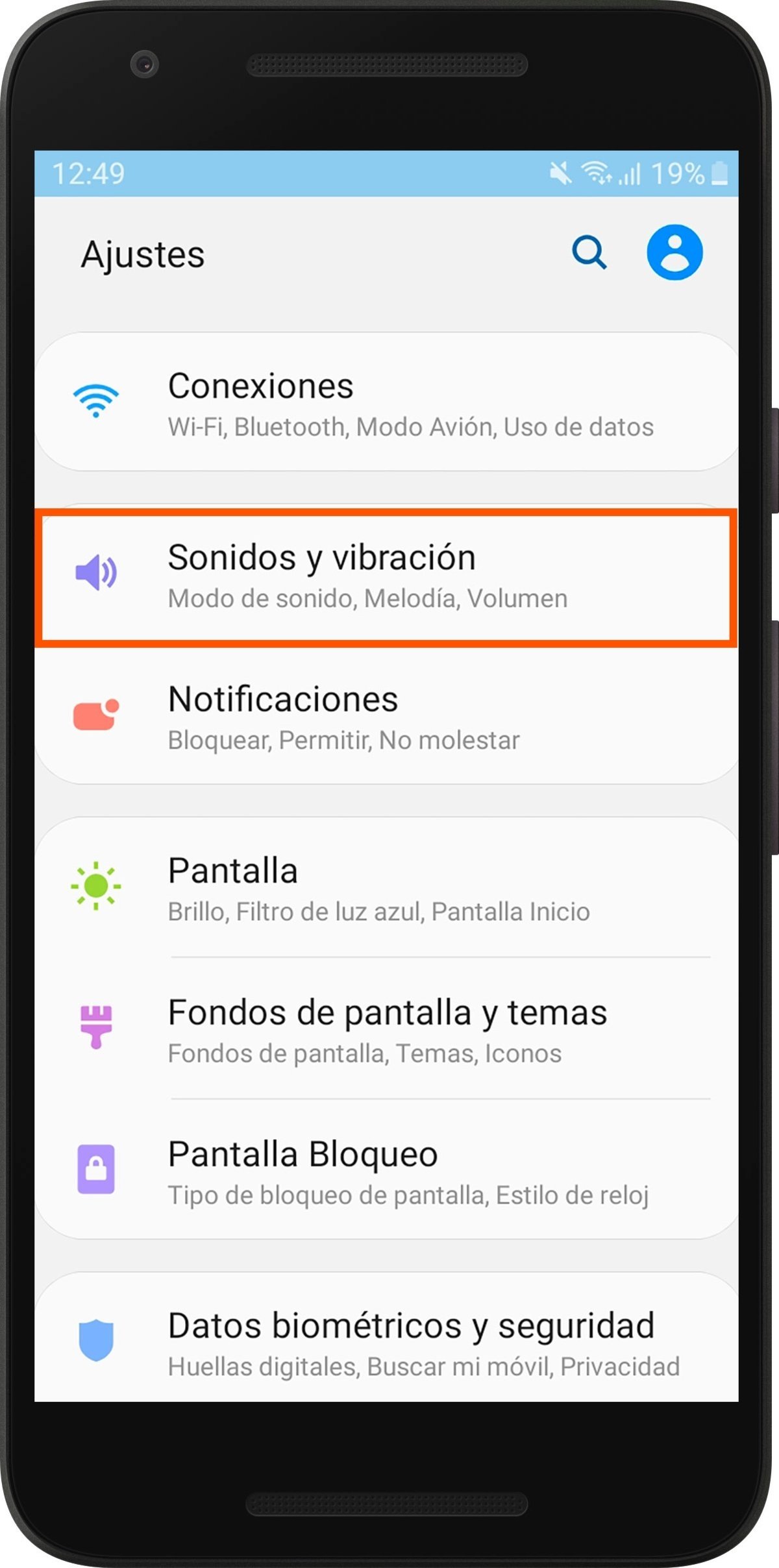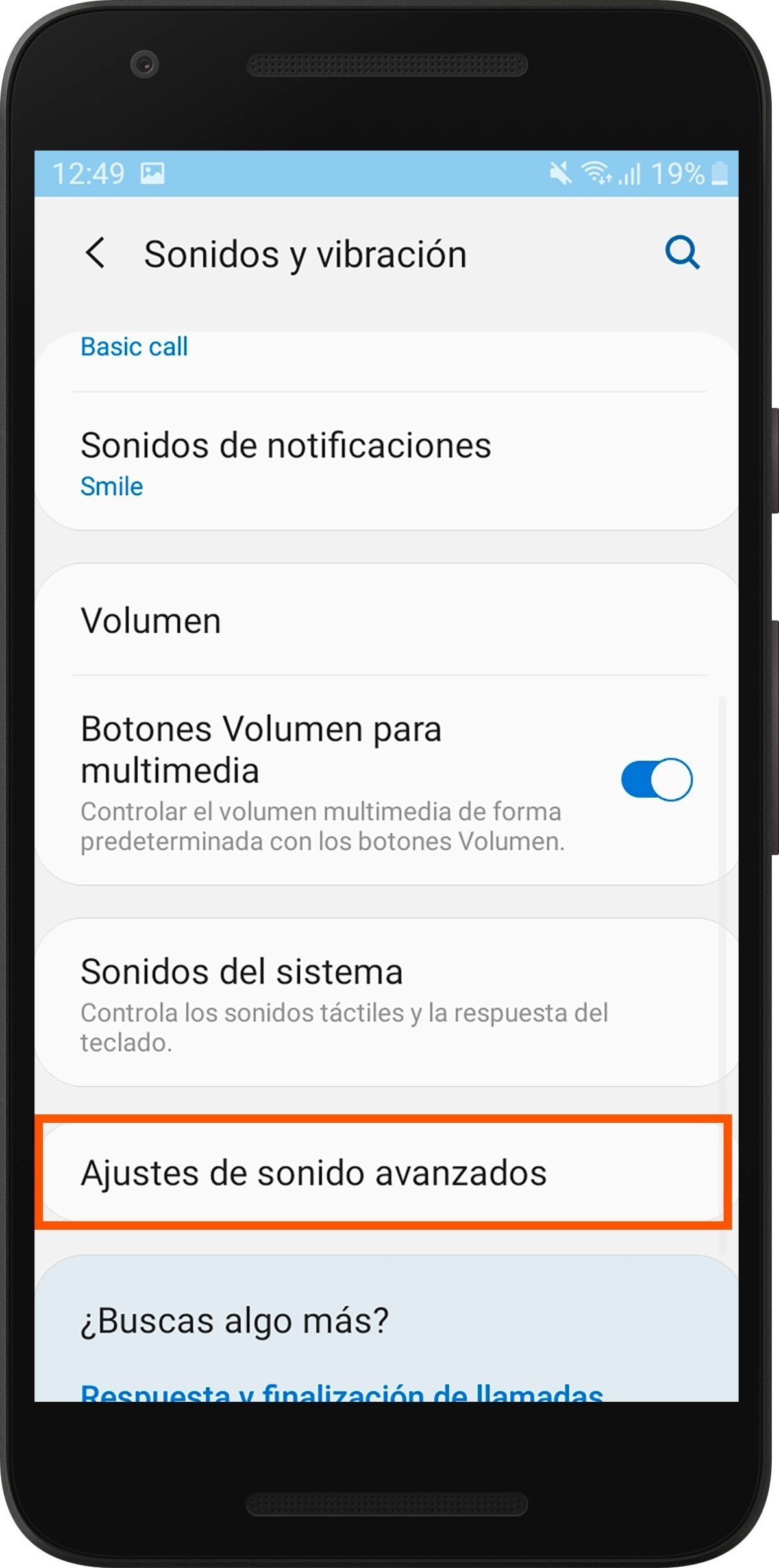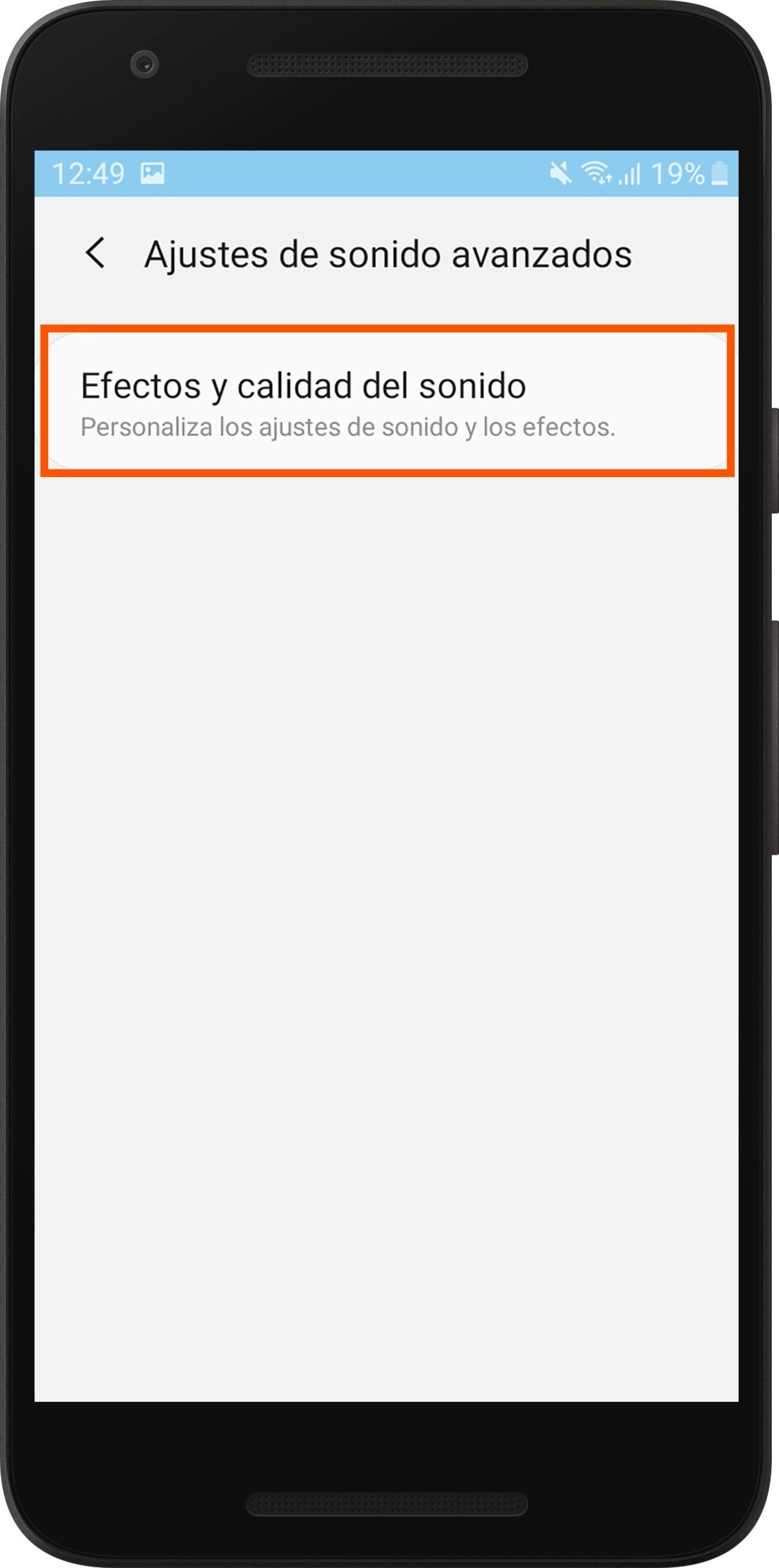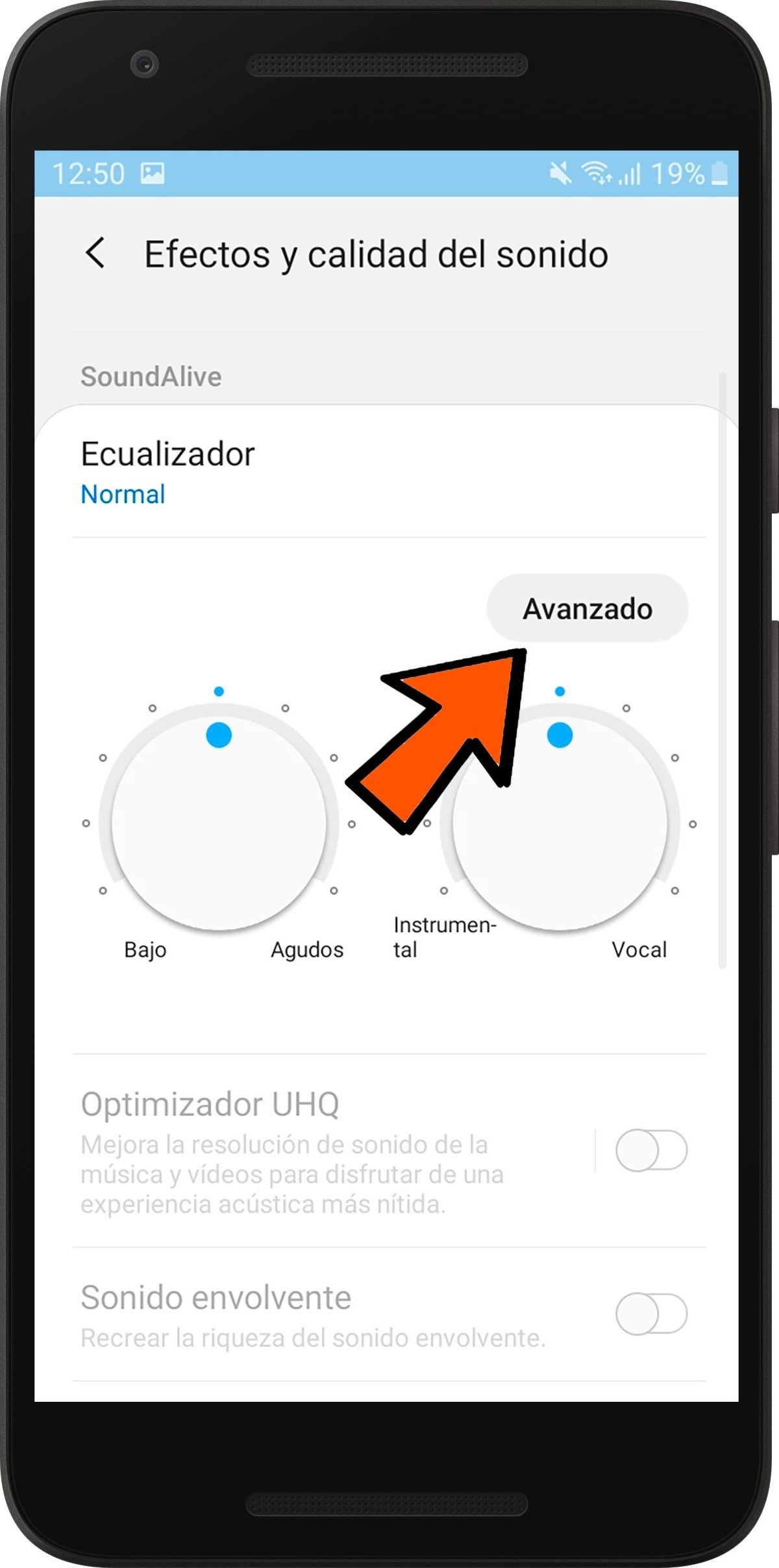Desde su primer anuncio, ciertamente no se puede decir que Metal Gear Survive haya tenido un momento fácil. El primer capítulo de la serie después de Kojima se ganó de inmediato el desprecio de los fanáticos más ávidos de la saga, en parte por querer seguir sin su creador, en parte por querer proponerse como un titulo de supervivencia, un género bastante diferente al original.

Metal Gear Survive hay que verlo por lo que es, es decir, un simple spin-off ambientado en el universo de la serie que no pretende de ninguna manera continuar o enriquecer la historia concebida por Kojima. No parece un Metal Gear Solid 6, por así decirlo, y ese es precisamente el espíritu con el que escribo esta reseña.
Todo comenzó en 1975, durante el ataque contra Big Boss en Mother Base, la ahora famosa plataforma marítima y su base de operaciones. Como podemos saber a estas alturas, el ataque prevalece y Big Boss se ve obligado a huir junto con Miller y algunos otros sobrevivientes. Poco después de su escape, sin embargo, un gran agujero de gusano se abre en el cielo, llevándose todo lo que encuentra cerca. La escena se centra en dos soldados en particular, nosotros y uno de nuestros compañeros, Seth. Desafortunadamente, no logramos salvarlo y Seth es succionado por el portal mientras caemos al suelo desmayándonos y siendo dados por muertos.
Después de unos seis meses, nos despertamos en una instalación que pertenece a la Sección Wardenclyffe, una organización secreta de investigación del gobierno, ahi veremos a un hombre llamado Goodluck que nos actualizara sobre la situación. El nos explica que el agujero de gusano conecta nuestro mundo con una dimensión alternativa donde se ha extendido una infección que convierte a los humanos en criaturas parecidas a zombies, y explica que nuestro contacto con él nos ha infectado. Por lo tanto, se nos asigna nuestra misión, que es cruzar el agujero de gusano y llegar a Dite, como se llamaba el destino, encontrar una cura para esta infección y salvar a los sobrevivientes. Así que emprendemos nuestra misión, con el seudónimo de "Capitán".
Los dos primeros personajes que conoceremos en Dite serán Reeve, un soldado que luchó en el bando opuesto en Mother Base, y Virgil, una IA de doble personalidad que nos guiará a lo largo de nuestra misión. A estos, se nos unirán mas adelante una enfermera llamada Miranda y un policía llamado Nicholas. Aunque como apertura narrativa pueda parecer un poco forzada, hay que admitir que ciertamente no es lo más extraño que hemos presenciado en este universo narrativo. La narración es fluida y muy atractiva, sin momentos muertos y perfectamente adaptada a una supervivencia.
Metal Gear Survive se presenta como un Survival en el sentido más clásico del término: desde el principio hasta el final de la historia (pero también después), nuestro principal objetivo siempre será el mismo: sobrevivir. Desde el primer minuto tendremos que tener bajo control dos estadísticas fundamentales, a saber, el hambre que representará la vida máxima, y la sed de la que dependerá la resistencia, la energía necesaria para disparar, trepar o caminar agachado. A estos dos, pocas horas después del inicio de nuestra aventura agregaremos un tercero, oxígeno, que no necesitaremos en la zona principal (ya que el aire será respirable) pero que consumiremos durante nuestras expediciones en el polvo, esa es la zona dominada por los infectados.
Al principio solo tendremos el campamento base, casi indefenso y con solo las estructuras básicas como una hoguera para cocinar la comida o bancos de trabajo para confeccionar la ropa, armas y accesorios. Todas las recetas de equipos y estaciones mejoradas se encontrarán durante nuestras expediciones en el polvo. Un argumento similar también se aplica a los recursos: todo lo que necesitemos habrá que encontrarlo alrededor, entre granjas abandonadas y naufragios esparcidos por el mapa. Y todos estos recursos, desde alimentos hasta materiales de construcción, reaparecerán cíclicamente en los mismos puntos.
Aquí es donde interviene una característica muy interesante del mapa del juego, que nos da la posibilidad de colocar marcadores específicos a nuestro gusto, como una hoja para indicar la presencia de vegetación o un tronco para recordarnos dónde encontrar madera. El mapa, sin embargo, estará completamente oscurecido, a excepción del área de nuestro campamento, y cada vez que regresemos de una expedición se actualizará, mostrándonos la morfología y los puntos de interés en las áreas que hemos visitado y descubierto.
El equipo, dividido por rareza con la clásica elección de colores (blanco, verde, azul, morado y naranja) son realmente muchos, incluidas armas cuerpo a cuerpo, armas de fuego, granadas y varios dispositivos. Durante nuestras batallas también podremos construir barricadas o torretas fijas para ayudarnos a sobrevivir contra las oleadas de monstruos. Las armas y los edificios también pueden tener daños elementales de fuego, eléctricos o de hielo, por supuesto con diferentes efectos según el tipo de enemigo al que nos tengamos que enfrentar.
En cuanto al desarrollo de nuestro personaje, para hacerlo subir de nivel tendremos que consumir puntos Kuban, el recurso básico del juego, disponible en la estación correspondiente. Este recurso se puede obtener fácilmente matando monstruos y recogiéndolo de sus cadáveres, y en cada nivel ascendente obtendremos un punto de habilidad que podremos decidir si gastar para potenciar los atributos básicos (fuerza, vitalidad, destreza o resistencia) o ya sea para desbloquear nuevos movimientos como hacer caer a el enemigo o un poderoso golpe con nuestra arma a dos manos.
Desafortunadamente Survive no brilla por la variedad de actividades disponibles, pues eliminadas las misiones principales, además de simplemente explorar y buscar recursos, la única actividad real disponible será la defensa de una excavadora en puntos específicos de oleadas más o menos masivas de monstruos que apuntarán a destruirlo. Lo cual es una verdadera lástima porque una vez finalizada la campaña podremos seguir jugando, continuando mejorando nuestro equipo, pero con el riesgo de no tener suficientes incentivos para hacerlo.
Y aquí es donde entra el multijugador, porque en cualquier momento, siempre podemos lanzarnos al cooperativo online, usando a nuestro personaje y jugando con otros jugadores en misiones de recuperación, una especie de modo híbrido de horda y defensa de torre, en el que tendremos que defender puntos específicos.
El verdadero punto delicado se refiere a las excesivas limitaciones impuestas al título. En primer lugar, la necesidad de estar constantemente conectado a Internet para poder jugar. Perder horas de juego no guardadas (y solo será posible guardarlas cerca del campamento base) debido a una desconexión es muy frustrante. En segundo lugar, sin embargo, encontramos las microtransacciones, en donde si quieres tener un segundo personaje debes pagar nada mas y nada menos que 10$. Una cosa que debo dejar en claro, es que en mi tiempo de juego no me sentí obligado a pagar para poder seguir.
Hay monedas SV, una moneda de juego que se puede obtener de dos formas: invirtiendo dinero real o cobrando bonificaciones derivadas de los inicios de sesión diarios, en este caso en pequeñas cantidades. Estas monedas se pueden gastar para comprar otras ranuras de guardado (y así poder crear otros personajes con los que comenzar el juego), expandir su depósito o poder enviar a otros equipos a explorar.
En resumen, incluso si solo se vincula un poco con la saga original, Metal Gear Survive funciona. Superadas las dudas iniciales y dejando a un lado los prejuicios sobre la continuación de la marca tras la historia de Kojima, me encontré en mis manos un buen producto capaz de entretener, con una historia sólida y mecánicas de supervivencia válidas que, aunque no revolucionan el género, sí. trabajar bien. Además de esto, tenemos componentes de acción y sigilo al más puro estilo Metal Gear.